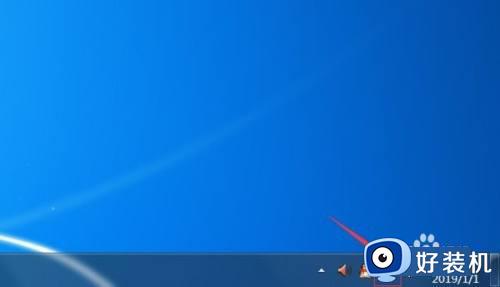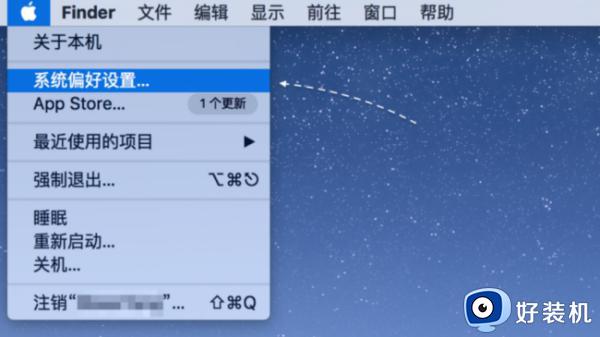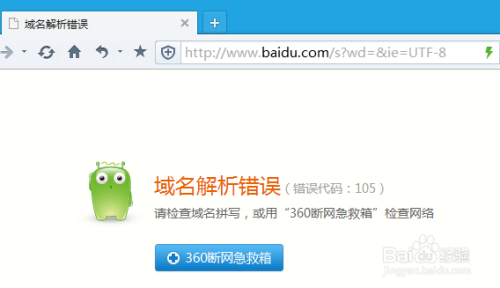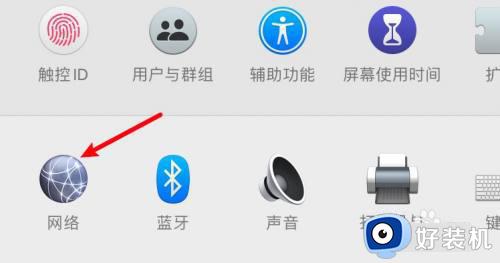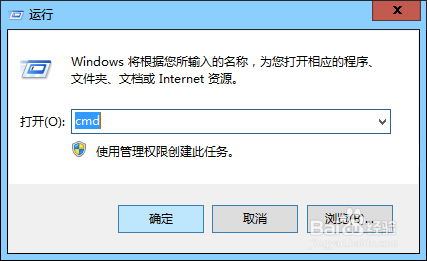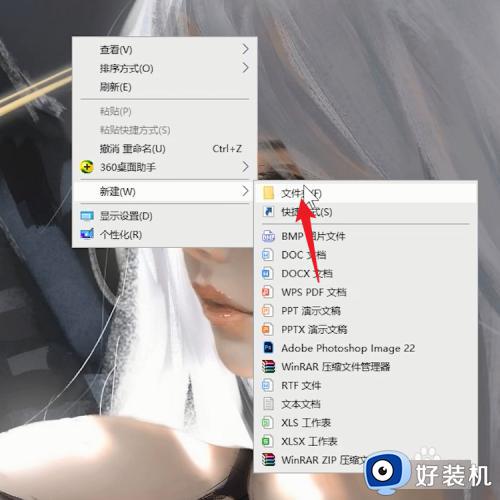电脑打不开网页但是网络正常的怎么办 电脑打不开但是有网络如何解决
大家在使用电脑时,是否会遇到这样一个问题,就是电脑打不开网页但是网络正常的,很多人遇到这样的问题都很是困扰,不知道是怎么回事,该如何解决呢,大家如果有遇到一样情况的话不用担心,可以跟随着笔者的步伐一起来看看电脑打不开但是有网络的详细解决方法吧。
方法一:手动排查修复
1、在电脑状态栏中找到网络图标,右键点击,打开“网络和lnternet”设置。
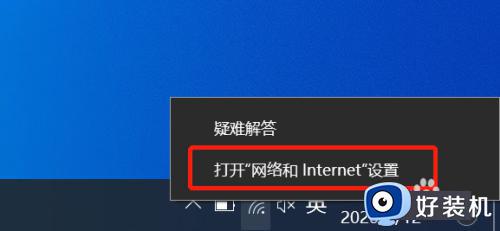
2、在弹出的窗口中选择“更改配置器选项”,进入网络连接窗口。
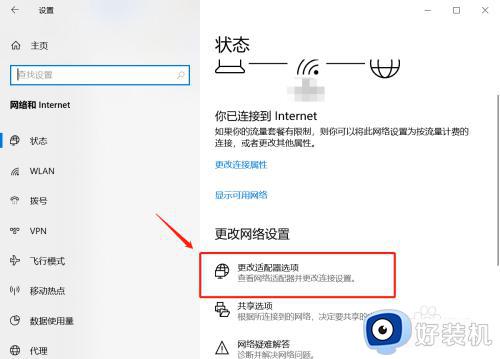
3、在网络连接图标上右键点击,选择“属性”选项。
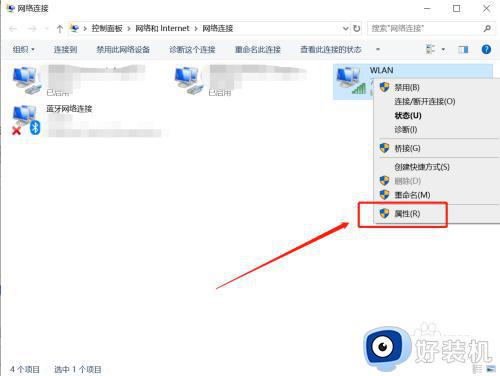
4、找到lnternet协议版本4并双击,勾选“使用下面的DNS服务器地址”,输入8.8.8.8 ,点击确认即可。
若问题未解决,则可能是浏览器问题。
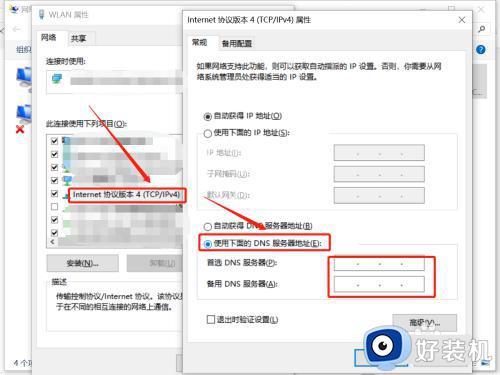
5、当浏览器出现问题时,建议先清理浏览器产生的垃圾文件。
打开“工具”,选择“Internet选项”。
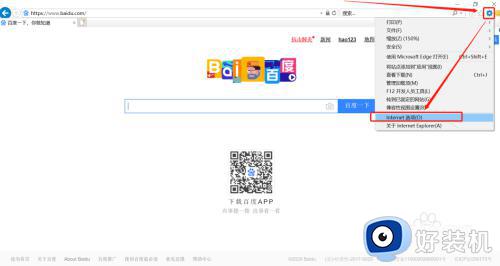
6、在“常规”中选择“删除”,点击进入。
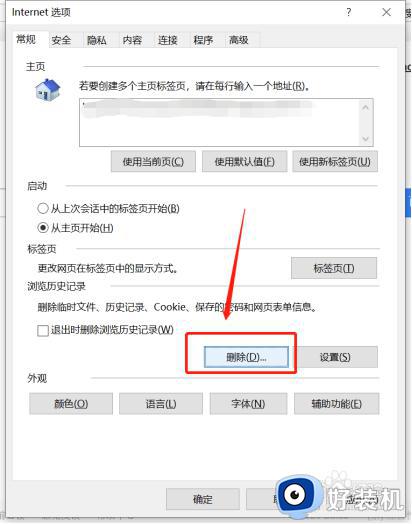
7、在弹出的窗口中选择自己需要清理的选项。一般选择“临时文件”、“Cookie”、“历史记录”即可。
如果浏览器清理垃圾之后仍没有解决问题,则选择重新安装浏览器。
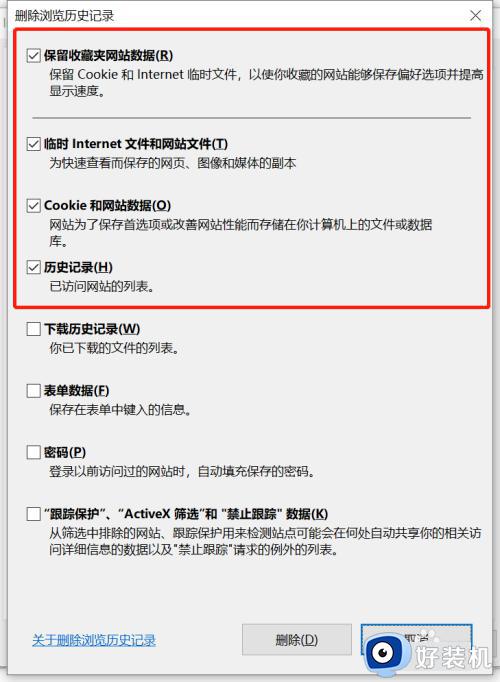
方法二:电脑医生自动修复
1、使用手机或其他电脑下载金山毒霸软件电脑版,传输到问题电脑,安装并打开金山毒霸。然后选择首页下方“百宝箱”。
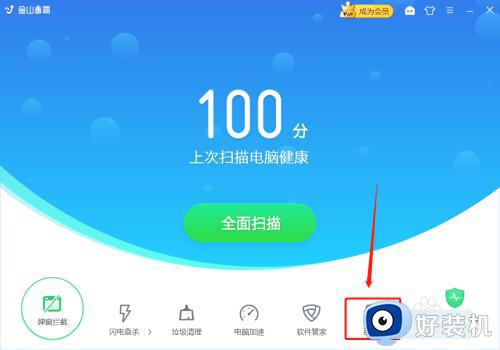
2、在弹出的常用工具窗口中,选择“电脑医生”。
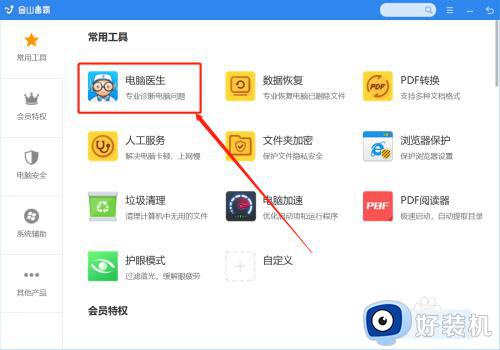
3、在弹出的页面中输入我们遇到的问题“网页打不开”,进行方案搜索。
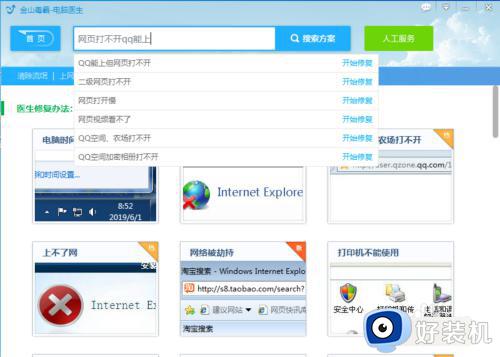
4、在搜索出的结果中,选择最符合我们问题的方案,点击进入。
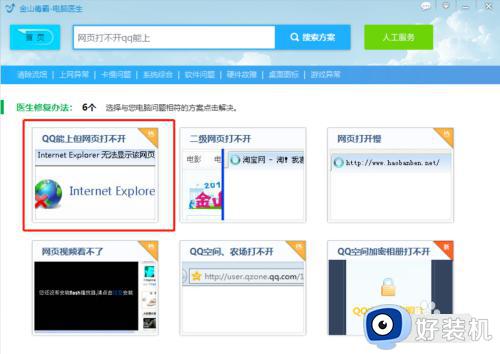
5、点击“立即修复”,等待电脑医生的自动扫描和修复。
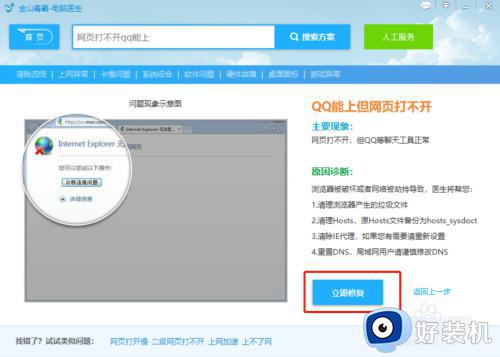
6、修复结束后,需要重启电脑。
这里可以根据自身情况选择重启电脑的时间。

7、电脑重启后,我们电脑网页打不开就顺利解决啦。
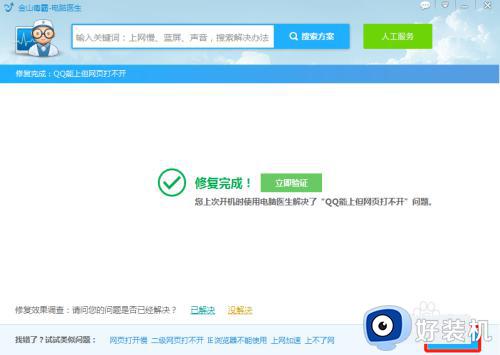
以上给大家介绍的就是电脑打不开网页但是网络正常的详细解决方法,有遇到一样情况的话可以学习上面的方法步骤来进行解决,相信可以帮助到大家。